J. Judrups u.c. MOODLE e-mācību vides kursu veidotāju instrukcija
9.1 Vārdnīcas
Jauna priekšmeta apgūšana bieži vien sākas ar būtiskāko terminu un jēdzienu apgūšanu. Moodle vidē šo uzdevumu palīdzēs veikt Vārdnīcas modulis. Turklāt vārdnīca nav vienkārši pasniedzēja veidots terminu saraksts ar skaidrojumiem. Tā ļauj ierakstus kārtot pa kategorijām, pievienot tiem failus, iespējams komentēt ierakstus un izlikt tiem vērtējumus.
9.1.1 Vārdnīcu pievienošana
Katram Moodle kursam var pievienot vienu vai vairākas vārdnīcas.
Lai izveidotu kursā vārdnīcu:
- Ieslēdz kursa rediģēšanas režīmu, klikšķinot uz pogas Ieslēgt rediģēšanu;
- No izvēlnes Pievienot aktivitāti... izvēlas Vārdnīca tajā kursa sekcijā, kurai vēlas pievienot resursu;
- Jauna objekta pievienošanas logā norāda vārdnīcai saturīgu nosaukumu;
- Laukā Apraksts norāda detalizētu informāciju studentiem par šo vārdnīcu — kādiem mērķiem tā tiks izmantota, kas veidos tajā ierakstus, kādas aktivitātes studentiem būs jāveic šajā vārdnīcā;
- Norāda vārdnīcas vispārējos iestatījumus (skat. 15. tabulu);
- Sadaļā Vērtējums norāda, vai tiks atļauta šķirkļu vērtēšana. Iespējams norādīt, ka vērtēšanu veic tikai pasniedzēji, vai arī to var darīt jebkurš lietotājs;
- Norāda vai tiks izmantotas kursa grupas šajā aktivitātē;
- Norāda, vai resurss būs redzams vai paslēpts no studentiem;
- Noklikšķinot uz pogas Saglabāt un atgriezties kursā, apstiprina veiktās izmaiņas.
15. tabula. Vārdnīcas iestatījumi
| Iestatījums | Paskaidrojums |
|---|---|
| Lapā parādīto šķirkļu skaits | Jēdzienu un skaidrojumu skaits lapā, kad studenti skatās vārdnīcu. |
| Vārdnīcas tips | Ierakstus no kursa palīgvārdnīcām iespējams eksportēt uz pamatvārdnīcu. Kursā var būt tikai viena pamatvārdnīca. |
| Atļaut veidot šķirkļu dublikātus | Ja ieslēgts, vienam jēdziena varēs izveidot vairākas definīcijas. |
| Atļaut komentārus par šķirkļiem | Ja ieslēgts, studenti un pasniedzēji varēs pievienot šķirkļiem komentārus. Komentāri būs pieejami klikšķinot uz saites zem jēdziena definīcijas. |
| Atļaut drukas skatu | Ja ieslēgts, studentiem ir pieejama saite uz drukas skatu, kas ļauj viegli izdrukāt visu vārdnīcu. Saite noformēta kā drukas ikona, kas atrodas vārdnīcas loga labajā augšējā stūrī. Pasniedzējiem drukas skats pieejams vienmēr. |
| Automātiski saistīt vārdnīcas šķirkļus | Moodle var automātiski saistīt kursa tekstā lietotus vārdus ar to skaidrojumiem vārdnīcā. Saistītie vārdi būs vizuāli izcelti. |
| Apstiprināt pēc noklusējuma | Ja studentiem atļauts pievienot vārdnīcai šķirkļus, iespējams izvēlēties, vai jaunie ieraksti tiek automātiski apstiprināti un pievienoti vārdnīcai, vai arī pasniedzējam tie ir jāapstiprina, pirms tos redzēs citi studenti. |
| Rādīšanas formāts | Norāda kādā formātā vārdnīca tiks rādīta. |
| Rādīt saiti Īpašās | Kad lietotāji skatās vārdnīcu, viņi var no saraksta izvēlēties jēdziena pirmo burtu. Saite Īpašās parādīs speciālos simbolus @, #, & u.c. |
| Rādīt alfabētu | Ja ieslēgts, tiek rādīts alfabēts, lai varētu izvēlēties, kurus šķirkļus skatīt. |
| Rādīt saiti VISAS | Ja ieslēgts, lietotāji varēs apskatīt visus šķirkļus vienā lapā. |
| Rediģēt vienmēr | Ja ieslēgts, studenti var vienmēr rediģēt savus šķirkļus. Ja izslēgts, šķirkļus varēs rediģēt 30 minūšu laikā pēc to pievienošanas |
9.1.2 Vārdnīcu izmantošana
Kad vārdnīca ir izveidota, būtu ieteicams tai pievienot dažus šķirkļus, lai studentiem būtu paraugs, kam sekot.
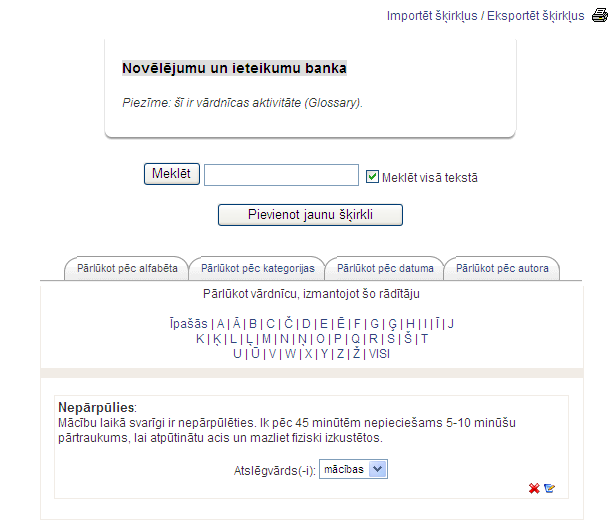
25. att. Vārdnīcas galvenā lapa ar atvērtu šķirkli
Vārdnīcas galvenās lapas augšā tiek parādīts vārdnīcas apraksts. Tieši zem tā atrodas meklēšanas lauks. Ja ieslēdz Meklēt visā tekstā, tad meklējamais vārds tiks meklēts neatkarīgi no tā atrašanās vietas tekstā.
Zem meklēšanas lauka atrodas poga Pievienot jaunu šķirkli. Tālāk var izvēlēties starp 4 vārdnīcas pārlūkošanas skatiem:
- Pārlūkot pēc alfabēta — šķirkļus skatās izvēloties jēdziena pirmo burtu;
- Pārlūkot pēc kategorijas — iespējams šķirkļus sagrupēt un skatīties pēc kategorijām;
- Pārlūkot pēc datuma — šķirkļi tiek skatītie pēc to pēdējā rediģēšanas datuma;
- Pārlūkot pēc autora — ja studentiem atļauts pievienot ierakstus, tad tas ļauj viegli atsekot, kas ko ir paveicis.
Lapas labajā augšējā stūrī ir šādas saites:
- Importēt šķirkļus — iespējams importēt šķirkļus no šī vai cita kursa vārdnīcām;
- Eksportēt šķirkļus — iespējams eksportēt šķirkļus XML teksta failā. Failu var izmantot, lai šķirkļus importētu citās vārdnīcās;
- Gaida apstiprinājumu — saite norādīs, cik studentu pievienotiem šķirkļiem nepieciešams apstiprinājums;
- Drukas priekšskatījums — printerim pielāgota versija
Lai pievienotu jaunu vārdnīcas šķirkli:
- Vārdnīcas galvenajā lapā klikšķina uz pogas Pievienot jaunu šķirkli;
- Lauka Jēdziens norāda definējamo vārdu;
- Laukā Definīcija norāda jēdziena definīciju;
- Ja skatā Pārlūkot pēc kategorijas ir definētas šķirkļu kategorijas, tad iespējams tās iespējams piešķirt jēdzienam;
- Laukā Atslēgvārdi norāda jēdziena sinonīmus vai atslēgvārdus. Atslēgvārdi jānorāda pa vienam katrā rindiņā, neatdalot ar komatiem;
- Sadaļā Automātiskā piesaistīšana var norādīt vai šķirklis tiks automātiski piesaistīts kursa tekstā lietotam jēdzienam (vai atslēgvārdiem). Var norādīt, vai piesaistīšanā ir būtiski lielie/mazie burti un pilna vārds lietojums;
- Klikšķina uz pogas Saglabāt izmaiņas, lai saglabātu šķirkli vārdnīcā.
9.1.3 Automātiskā saistīšana
Vārdnīcas šķirkļu automātiskā saistīšana darbojas šādi:
Vārdnīcā tiek izveidots jauns šķirklis, piemēram, Moodle. Ja kaut kur kursa tekstā — forumā, uzdevumā, tīmekļa vai teksta lapā, resursa apraksta laukā — kāds ieraksta šo jēdzienu, tas automātiski sāk darboties kā saite. Uzklikšķinot saitei, tiek atvērts jauns izlecošais logs, kurā parāda atbilstošo šķirkli.
Jāievēro, ka automātiskā saistīšana darbojas, ja:
- Tā ir atļauta visas sistēmas līmenī — to kontrolē administrators;
- Automātiskā saistīšana ir atļauta vārdnīcas iestatījumos — parametrs Automātiski saistīt vārdnīcas šķirkļus;
- Automātiskā saistīšana ir atļauta konkrētajam šķirklim vai šķirkļu kategorijai.